Optimiza el rendimiento de tu Android con Disable Service
Atenea García
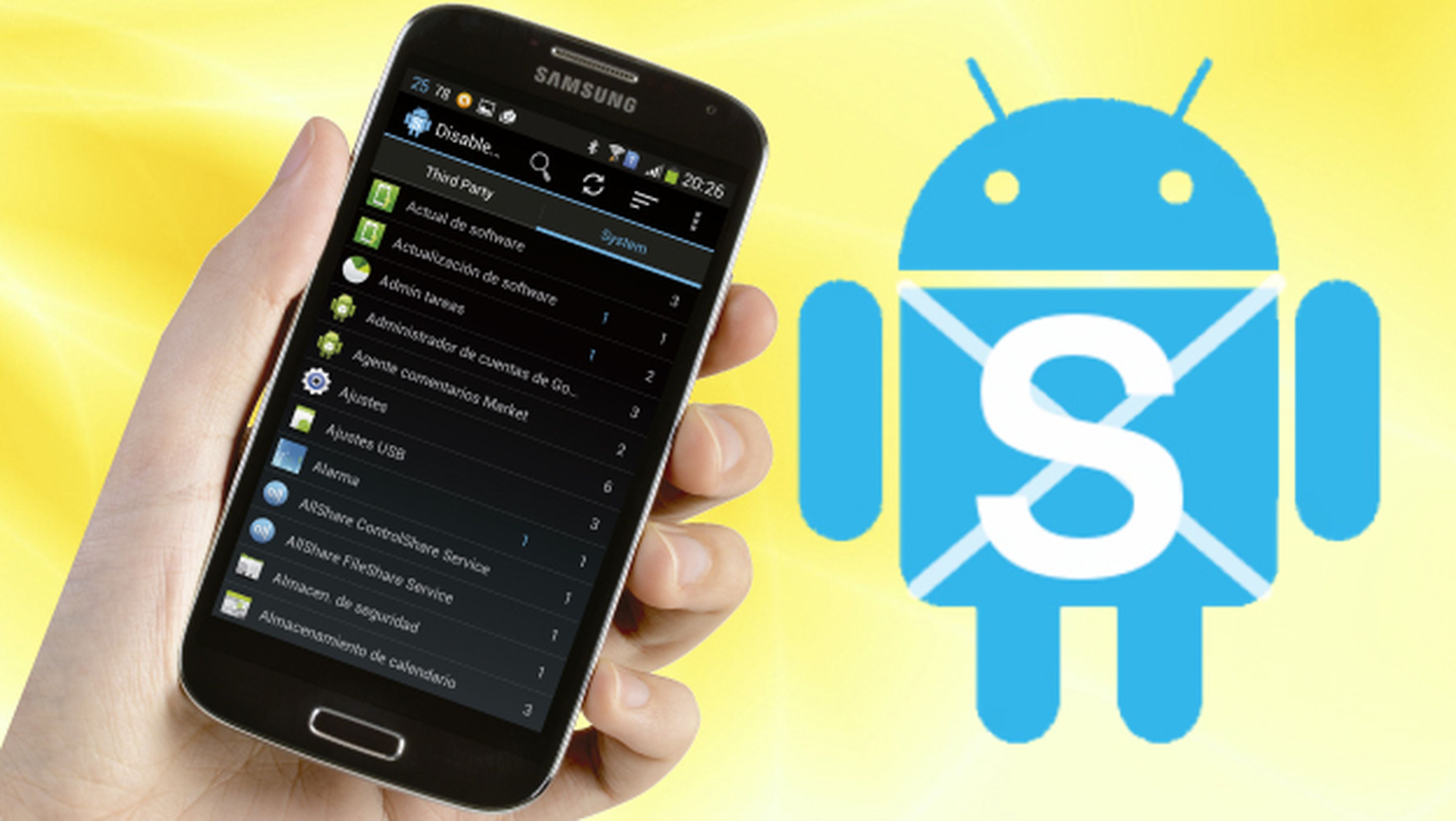
Comprueba el uso de tu batería

Antes de instalar Disable Service para mejorar el rendimiento de tu smartphone Android es conveniente que averigües qué apps son las que más recursos están consumiendo.
A través de Ajustes > Batería podrás localizar y comprobar qué aplicaciones son las que más abusan de tu dispositivo para que sepas por dónde empezar y así solucionar los posibles problemas de batería o rendimiento de tu Android.
Uso de datos
Si tu Android consume demasiados datos, el primer paso es comprobar si alguna de tus apps están consumiendo más de lo debido, para identificar en qué apps intervenir. En Ajustes, selecciona Uso de datos.
Toca en cualquier app de esta página, para obtener información sobre su uso de datos.
Instala Disable Service
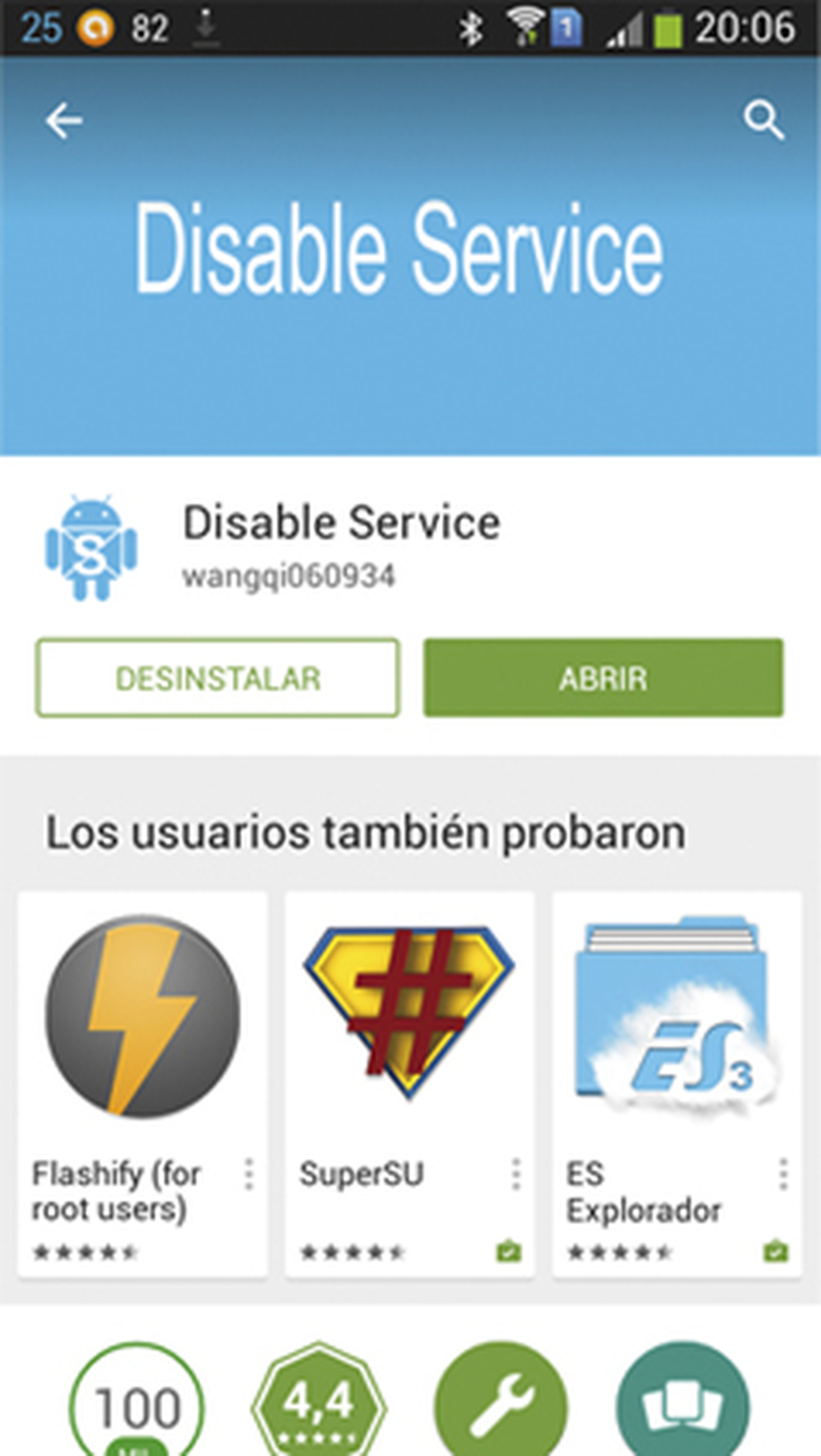
Dirígete a Google Play y descárgate la app gratuita Disable Service. Tras instalarla, iníciala y dentro de su pantalla principal podrás encontrar las apps que tienes instaladas en tu dispositivo.
Desplázate entre las listas Third Party y System Apps.
Escoge una app
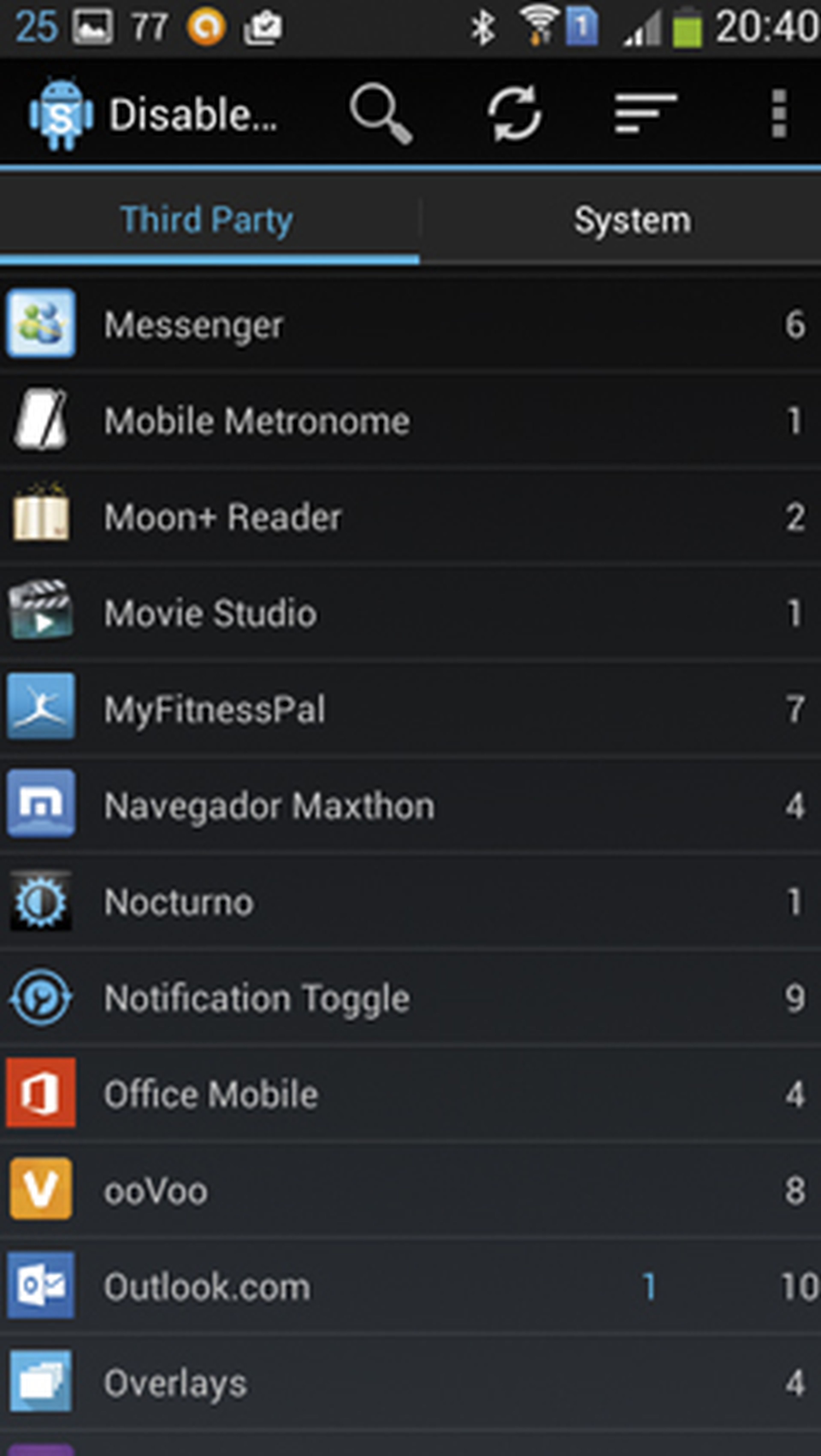
En la app, los servicios en ejecución se ven con un número en azul, los desactivados en rojo y el número total en blanco. Si es aplicable, la pantalla principal muestra los tres tipos de información para cada app.
Localiza una app con los servicios que deseas investigar y selecciónala.
Desactiva servicios
[paragraph_media:863448;30210013-6694-40a6-98f0-072ccd20dcb1]
Si no estás seguro de qué aplicación elegir, empieza con una que actualmente ejecute servicios, así que busca una app con un número azul.
Tras elegir la app, verás una lista de todos sus servicios. Para deshabilitar un servicio, desactiva la casilla de verificación.
Servicios de fondo
[paragraph_media:863449;a187ebf9-cc3f-406e-9eed-d5fb405cb300]
Conseguir un aumento en el rendimiento de tu Android desactivando servicios requiere ayuda, así que vamos a empezar poco a poco a apagar algunos servicios. Examina las apps con los servicios que se están ejecutando y decide si los necesitas o no.
Servicios de Google Play
[paragraph_media:863450;1583db50-825a-4cf3-a4da-fc20a2dbd3d4]
Otra área que puedes explorar son los servicios Google Play. Son parte de tu experiencia Android, así que no querrás desinstalarlos, pero obtendrás un mejor rendimiento desactivando algunos. En System Apps, elige Servicios de Google Play.
Apaga servicios
[paragraph_media:863451;1b740d9d-aa67-47a4-9c1c-c470d06f79bc]
Algunas de las áreas que puedes querer desabilitar son las que enmumeramos: AnalyticsService, GoogleLocationService, NlpLocationReceiverService, DispatchingService y WearableService.
Asegúrate de entender bien lo que hace un servicio antes de desactivarlo ya que estos servicios en segundo plano por lo general se necesitan para la aplicación o sistema para funcionar correctamente, desactivarlos podría causar fallos en una aplicación.
Apaga servicios del sistema
[paragraph_media:863452;d22573f7-8387-4dbf-a0a5-7caeb81ec609]
Quizá deseas desactivar todos los servicios del Agente comentarios Market, ya que esta app solo proporciona feedback. Otra opción es desactivar los servicios de apps de sistema relacionadas con funciones que no usas, servicios como Bluetooth o GPS.
Ten en cuenta que podrás activar los servicios de nuevo en cualquier momento, por ejemplo, si es necesario utilizar una aplicación o funcionalidad en un momento determinado.
Actualizaciones OTA
[paragraph_media:863453;bdfa231c-1c06-4e84-89fa-24b29f145d1a]
Puedes usar Disable Service para bloquear las actualizaciones oficiales, ya que potencialmente pueden causar problemas en algunos dispositivos rooteados. Dentro de la lista System, selecciona Marco de servicios Google y en él, desactiva la casilla SystemUpdateService.
Conoce cómo trabajamos en Computerhoy.
